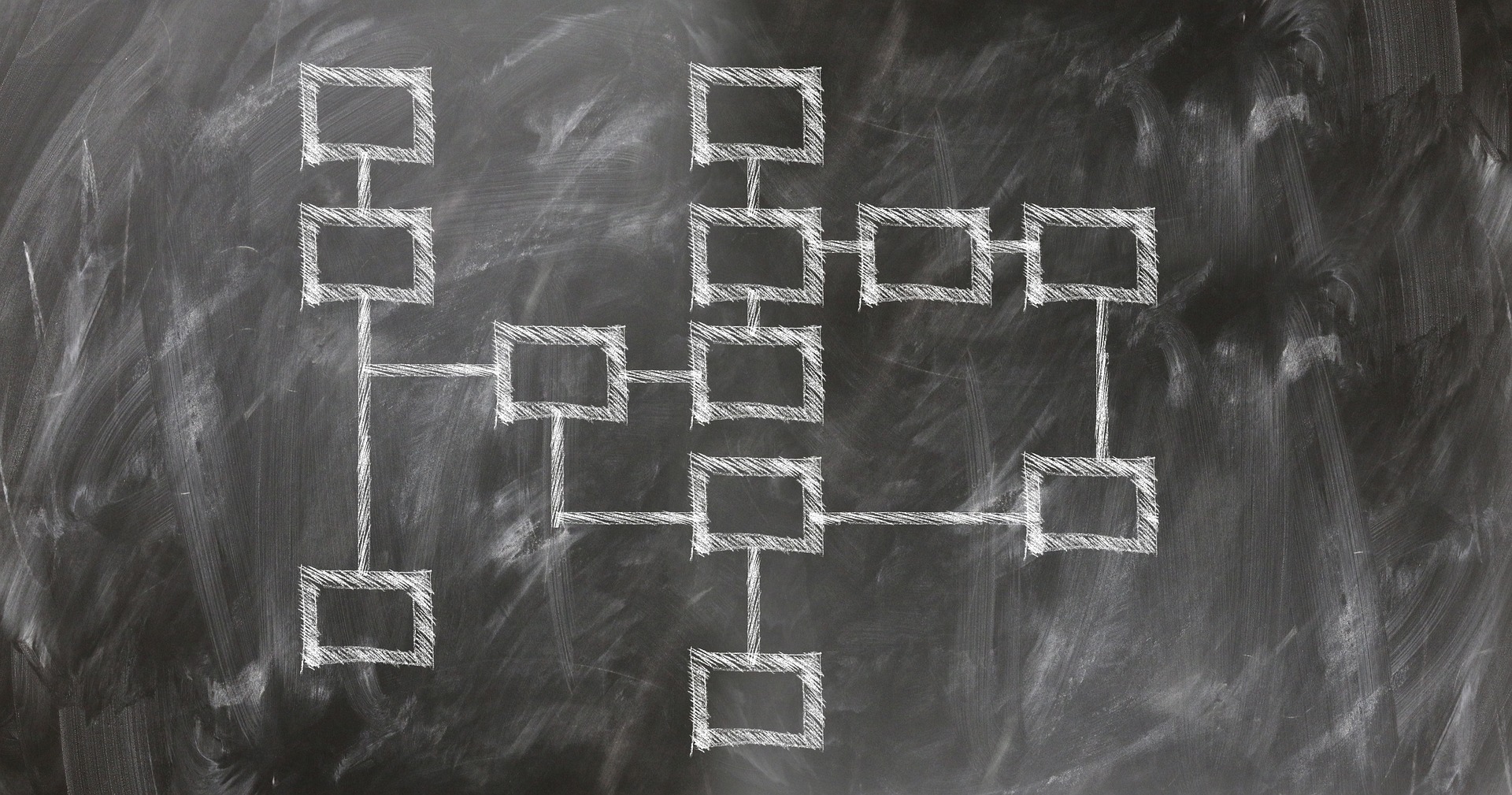こんにちは、リョータです。
組織図を作らなきゃいけない時、Excelで頑張ってセルを結合して罫線を引いてってやってませんか?
もちろん、それでもできるのですが、ぶっちゃけ時間がかかるし、結合するから挿入する時がめんどくさいです。
けど実はこれ、一瞬で綺麗に作る方法があるんです。
ということで、Excelで組織図を一瞬で作る方法を紹介します。

1.超簡単!Excelで組織図を作る方法
結論、「SmartArt」で図を作るだけです。
step
1「挿入」タブの「SmartArt」をクリック
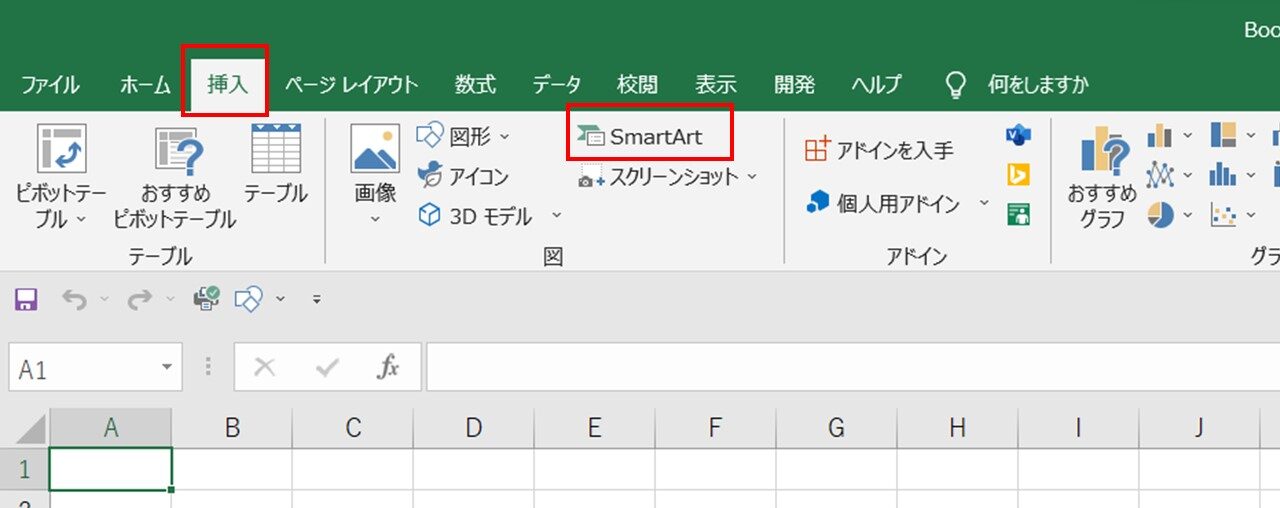
step
2作りたい図を選ぶ
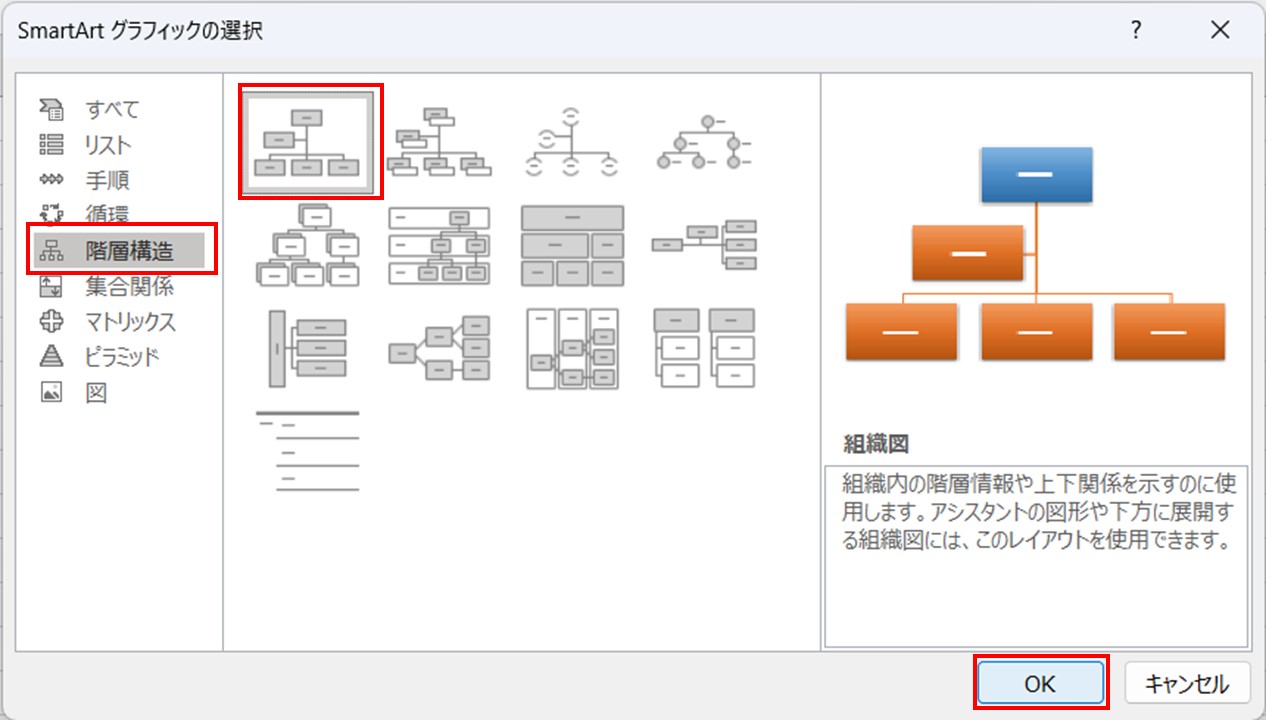
step
3左のテキストウインドウにテキストを入力
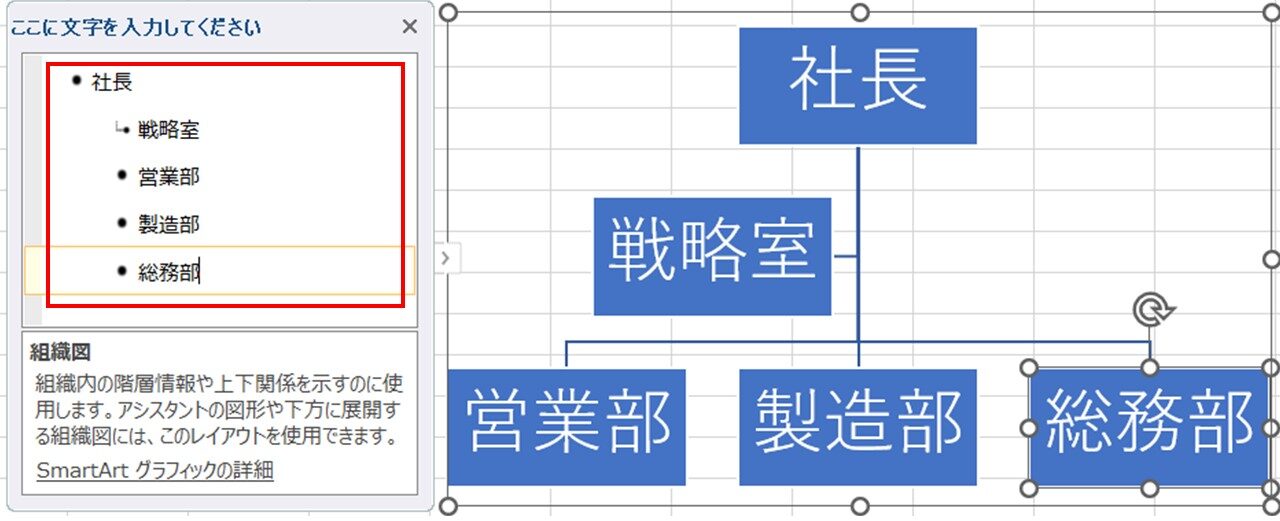
「Enter」キーを押すと階層が増えますよ。
step
4「Tab」キーで階層のレベルを変える
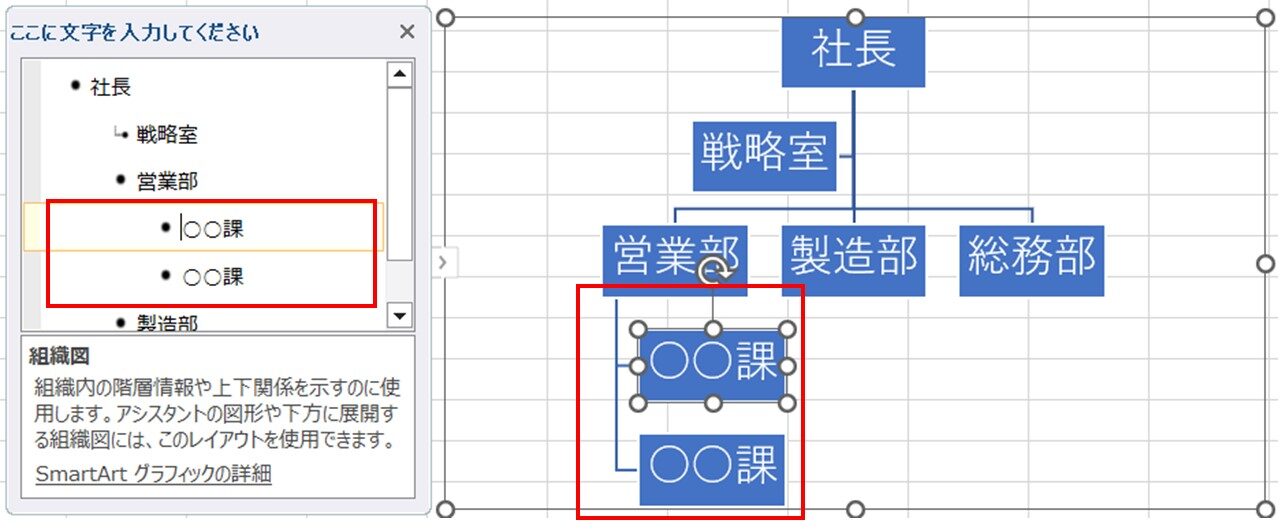
ちなみに、「Shift」+「Tab]でテキストウインドウのテキストが左にずれ、階層を1つ上げられます。
これで、超簡単に組織図が完成です!
2.組織図の他の活用方法
この「SmartArt」の組織図、他の用途にも使えます。
僕も実際に使っているやり方を紹介しますね!
体系図や体制図
社内の文書やプロジェクトの体制図に使えます。
例えば、こんな感じです。
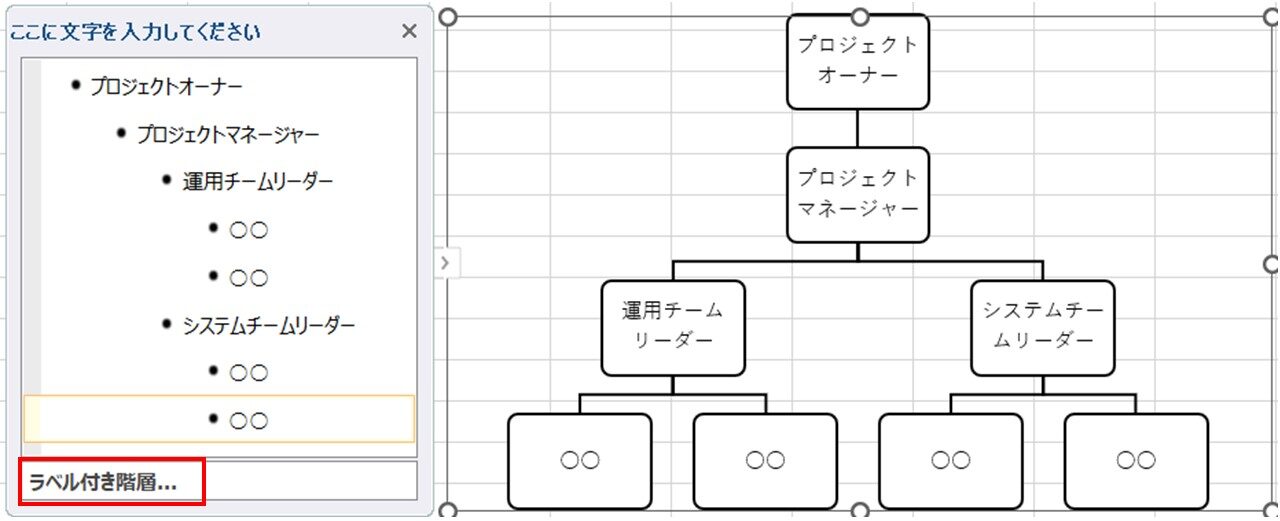
こちらは、階層構造のレイアウトを選択するときに「ラベル付き階層」を選択し、ラベルを消して作りました。
あまり作るものではないからこそ、いざって時にパパッと作れると楽ですよ。
なぜなぜ分析
何か課題や問題がある時に使う「なぜなぜ分析」に使えます。
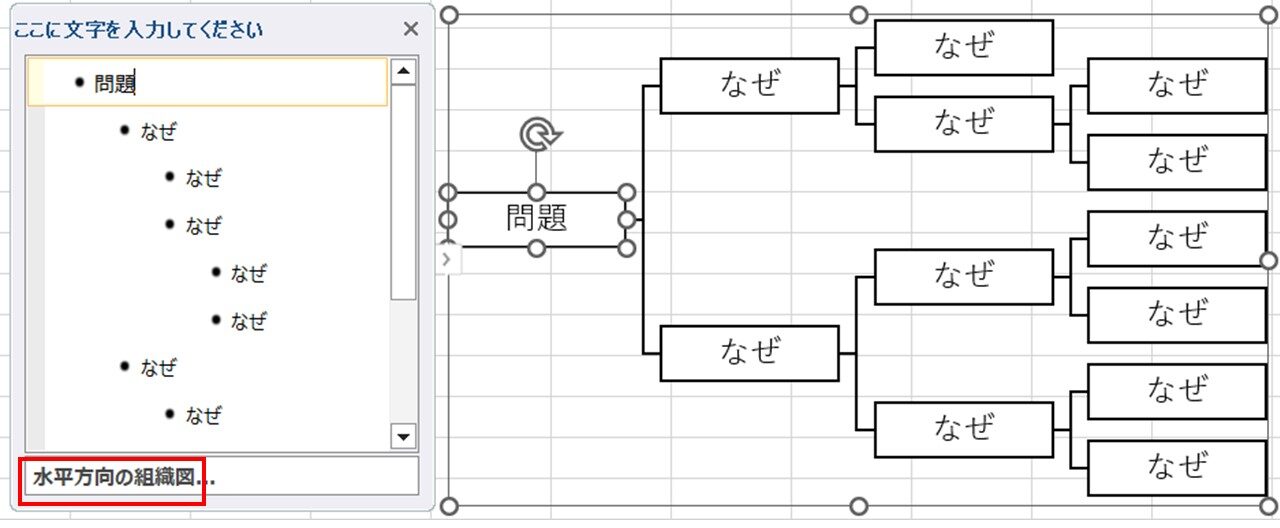
こちらは、階層構造のレイアウトを選択するときに「水平方向の組織図」を選択して作りました。
よく会社で使っている方は、時短間違いなしです。
資料の構成たたき
資料を作る時に、まずは見出しをつけて構成を作ります。
その時に、「SmartArt」の組織図が活躍。
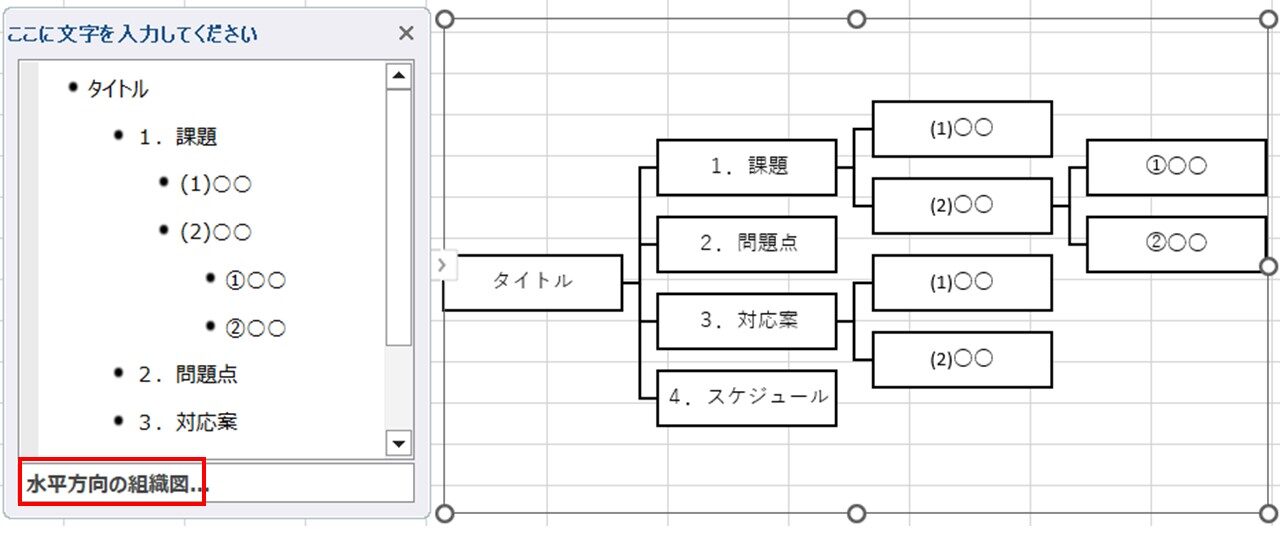
こちらは、階層構造のレイアウトを選択するときに「水平方向の組織図」を選択して作りました。
簡単に階層を変えれるので、パパッと見やすい構成が作れますよ。
ちなみに、こちらの記事で、資料の見出しの付け方を解説しているので、あわせてどうぞ。
こちらもCHECK
-

-
超見やすい!社内資料の見出しを付ける5つのポイント
こんにちは、リョータです。 そもそも資料に見出しなんているの? 資料の見出しをうまくつけれない 資料に見出しを付けるコツが知りたい こんな疑問に答えます。 僕は、現役で大手企業の本部に在籍していて、毎 ...
続きを見る
3.まとめ
今回は、「SmartArt」を使って、一瞬で組織図を作るやり方と、他の活用方法を紹介しました。
「SmartArt」は超便利で、他にもピラミッド図等を簡単につくることもできます。
ピラミッド図についてはこちらの記事で紹介してるので、参考にどうぞ。
こちらもCHECK
-

-
一瞬!パワーポイントでピラミッド図を作る方法
こんにちは、リョータです。 資料を作る時に「ピラミッド図」を入れたい時、ありますよね。 そんなとき、三角の図形や線を使って地道に作ってませんか? かつての僕もやっていたのですが、地味に時間がかかってナ ...
続きを見る
また、これはExcelだけじゃなく、Wordや PowerPointでも同じようにできるので、使うソフトに応じてやってみてくださいね!